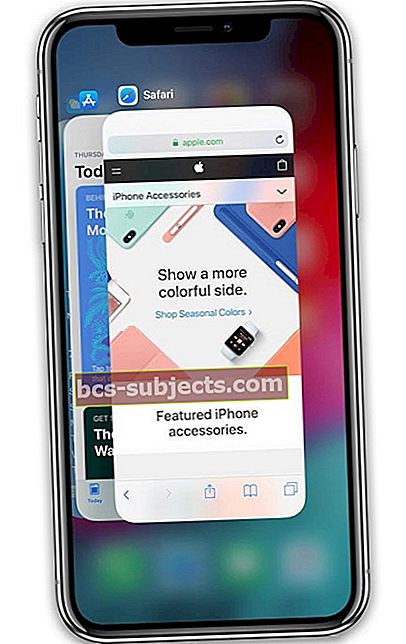Me kõik teame, et iPhone X-seeria ümberkujundamine muudab üsna palju asju, näiteks Sirisse jõudmist, Juhtimiskeskuse avamist, isegi telefoni enda välja lülitamist - kõik erinevad. Ja kõik asjad, mida peame uuesti õppima!
Üks ootamatu õppetund on see, et meie tavapärane rakenduse sulgemise meetod ei tundu töötavat iOS 11-s ja iPhone X / XS / XR-is ning uuema mudeli iPadis (ilma kodunuppudeta). Nii et kuidas oma iPhone'is rakendused sulgeda X-seeria või iPad ilma kodunuputa?
Teave rakenduste sundsulgemise kohta iPhone'is ja iDevices
Apple soovitab sundrakenduse sulgeda ainult siis, kui peate selle taaskäivitama või kui rakendus jookseb kokku või ei toimi muul viisil.
Rakenduste sulgemine ei paranda teie seadme toimivust, kui rakendus ei toimi. Rakenduse vahetaja näevad rakendused on peatatud ega kasuta tavaliselt ühtegi teie seadme ressurssi.
Kuid olenevalt teie seadetest töötavad mõned rakendused taustal, kui olete taustavärskenduse lubanud.
Apple väidab, et rakenduse jõuline sulgemine ei paranda aku kasutusaega. Tõepoolest, rakenduste tarbetu sulgemine võib tegelikult akut tühjendada, kuna iOS peab rakenduse uuesti laadima.
Pole kodu nuppu, pole probleemi!
Kui meil oli nüüdseks kadunud kodunupp, oli see sama lihtne kui topeltpuudutamine ja rakenduse eelvaates üles pühkimine, kui konkreetne rakendus oli leitud.
Teie iPhone X-seerias või uuemas iPadis on tavapärane režiim veidi erinev - esmalt vajutage ja hoidke all oma all asuvat viiperiba, seejärel pühkige üles, et kõik rakenduse vahetaja kaardid kuvada.

IOS 12 või uuemat versiooni kasutavate inimeste jaoks on asjad tagasi põhitõdesid!
- IPhone'is või iPadis, millel pole avaekraanil kodunuppu, pühkige rakenduse vahetaja avamiseks ekraani allservast üles ja tehke pausi ekraani keskel.
- Sulgeva rakenduse leidmiseks pühkige paremale või vasakule
- Selle sulgemiseks pühkige rakenduse eelvaates üles

Mõned inimesed ütlevad meile, et nad peavad rakenduse vahetaja käivitamiseks lisama lühikese ootele pärast ekraani alt üles keskele üles pühkimist.
Kas kasutate iOS 11?
Kui teie iPhone või iPad ilma kodunuputa kasutab iOS11, peate rakenduse eelvaadet puudutama ja seejärel puudutama rakenduse sulgemiseks miinusmärki.
- Avage oma rakenduste vahetaja.Pühkige ülevalt viipribalt üles ja tehke paus, kui sõrm endiselt ekraanile survet avaldab. Rakenduse kaardid peaksid olema täidetud. Lihtsalt pühkige neist läbi ja leidke rakendus, mille soovite sulgeda
- Sundige puudutust. Vajutage ja hoidke rakenduse eelvaadet (või puudutage ja hoidke), kuni nurka ilmub punane miinusmärk (-)
- Nüüd sulgege see rakendus. Puudutage seda miinusmärki, et sulgeda VÕI pühkige rakenduse eelvaate kaardil üles
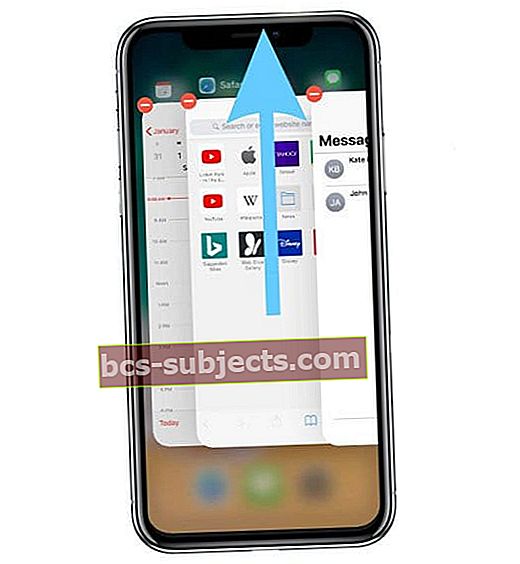
Kahjuks ütlevad paljud iPhone X mudelitega inimesed meile, et see lihtsalt ei tööta. Selle asemel suunatakse nad avakuvale - mitte üldse sellele, mida nad tahtsid!
Siit leiate rakenduse iOS 11 abil rakenduse sundimiseks iPhone'is või iPadis (ilma kodunuputa)
See võtab jõulise puudutuse! Peate sundima puudutama (või puudutama ja hoidma), kuni rakenduse eelvaate paanid näitavad nurgas miinusikooni (-), seejärel pühkige sulgemiseks üles.
Kui pühite lihtsalt ilma jõu puudutamata üles, saadab iPhone või iPad ilma kodunuputa teid tagasi avaekraanile. Jah, see on veel üks Apple'i kohandus ja selline, nagu mõned teised (juhtimiskeskusest keegi?), Millega harjumine võtab kindlasti veidi aega.
Apple ütleb, et pühkimine üles ja paus teeb sama, mis sunnitud puudutus, nii et kui teil pole ühe meetodiga õnne, proovige teist!
Kuidas vahetada rakendusi iPhone'ides ja ilma nuppudeta iPade
Rakenduste vahetamine iPhone X-seerias või uuemas versioonis või uuema iPadi mudeliga:
- Pühkige ekraani alt üles keskele ja hoidke all, kuni näete rakenduse vahetajat
- Kasutatava rakenduse leidmiseks pühkige vasakule või paremale
- Puudutage rakendust
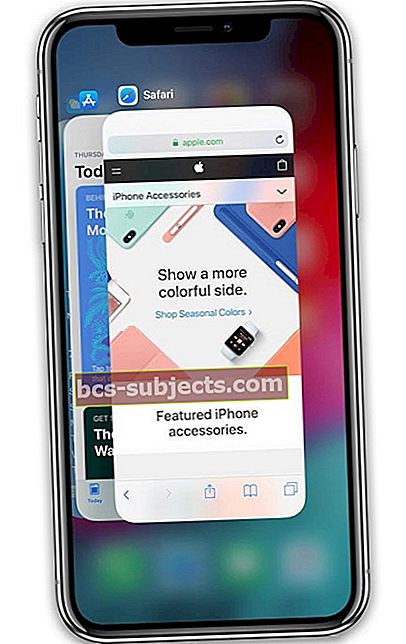
Pühkige alumises servas vasakule või paremale
Teine võimalus iPhone X-seeria telefonis (XS / XR / X) või iPadis ilma kodunuputa rakenduste vahel vahetamiseks on pühkida vasakule või paremale ekraani allservas, otse kodužestiriba all.
See toiming viib teid läbi kõigi avatud rakenduste vahel. Vasakult paremale pühkimine viib teid viimati kasutatud rakenduse juurde ja paremalt vasakule pühkimine viib teid kõigi rakenduste juurde.
Pidage turvist meeles ettevaatlikult!
Rakenduste sulgemine ei tohiks kunagi olla teie rutiin. Kui teil on reageerimata rakendus või probleemne rakendus, on selle sulgemine (sunnitud sulgemine) vastuvõetav ja võib-olla isegi vajalik.
AGA kui te sulgete rakendusi lootuses säästa tunde ja tunde aku kasutusaega, siis see ei toimi! Kui neid ei kasutata, on enamik rakendusi peatatud olekus, mis võtab ressursse vähe või üldse mitte. Nii et nende sundimine ja uuesti avamine võib tegelikult rohkem energiat kasutada!
Kui teie jaoks on murettekitav aku, on palju parem lülitada taustarakenduse värskendamine välja, kasutada vähese energiatarbega režiimi ja järgida neid muid aku säästmise strateegiaid.
Parim asi teie iPhone'is ja iPadis
Kui saaksite oma iPhone X-seeria telefoni või uuema iPadi pikemaajaliseks säilitamiseks teha ainult üht, soovitame see vähemalt kord nädalas välja lülitada. See on täielik sulgemine! 
Kas kasutades Seaded> Üldine> Lülita välja või vajutage ühte helitugevuse ja küljenuppu pikalt ja hoidke paar sekundit all. Seejärel lihtsalt libistage toide välja nagu iga teine iPhone.